VPN „Virtual Private Network“ je soukromá síť, která skrývá identitu uživatele, původ a data pomocí šifrování. Jeho hlavním využitím je soukromí dat uživatele a bezpečné připojení k internetu. Protože skrývá data, umožňuje vám přístup k datům, která jsou obvykle blokována geografickými omezeními.
OpenVPN je software VPN s otevřeným zdrojovým kódem, který je sám o sobě softwarem i protokolem. Je velmi ceněn, protože stále obchází firewally.
Tento tutoriál vám krok za krokem ukáže, jak nainstalovat a nastavit server OpenVPN a připojit jej ke klientovi OpenVPN. K instalaci použijeme server CentOS 8, stejný postup bude fungovat i na Rocky Linux 8 a AlmaLinux 8.
Předpoklady
Terminálový přístup
Uživatelský účet s právy sudo.
Poznámka: Příkazy v tomto tutoriálu se provádějí na CentOS 8. Všechny metody v tutoriálu jsou platné také pro CentOS 7.
Aktualizace a upgrade systému
Ujistěte se, že je váš systém aktuální aktualizací a upgradem systému spuštěním následujícího příkazu.
sudo dnf update && sudo dnf upgrade
Zakázat SELinux
Dále musíte deaktivovat SELinux, protože je v konfliktu s OpenVPN a brání jeho spuštění.
Chcete-li zakázat SELinux, otevřete konfigurační soubor SELinux pomocí následujícího příkazu.
sudo nano /etc/selinux/config

Jakmile je soubor otevřen pomocí nano editoru. Vyhledejte SELinux a změňte jeho hodnotu na vypnuto nebo ji jednoduše nahraďte následujícím řádkem kódu.
SELINUX=disabled
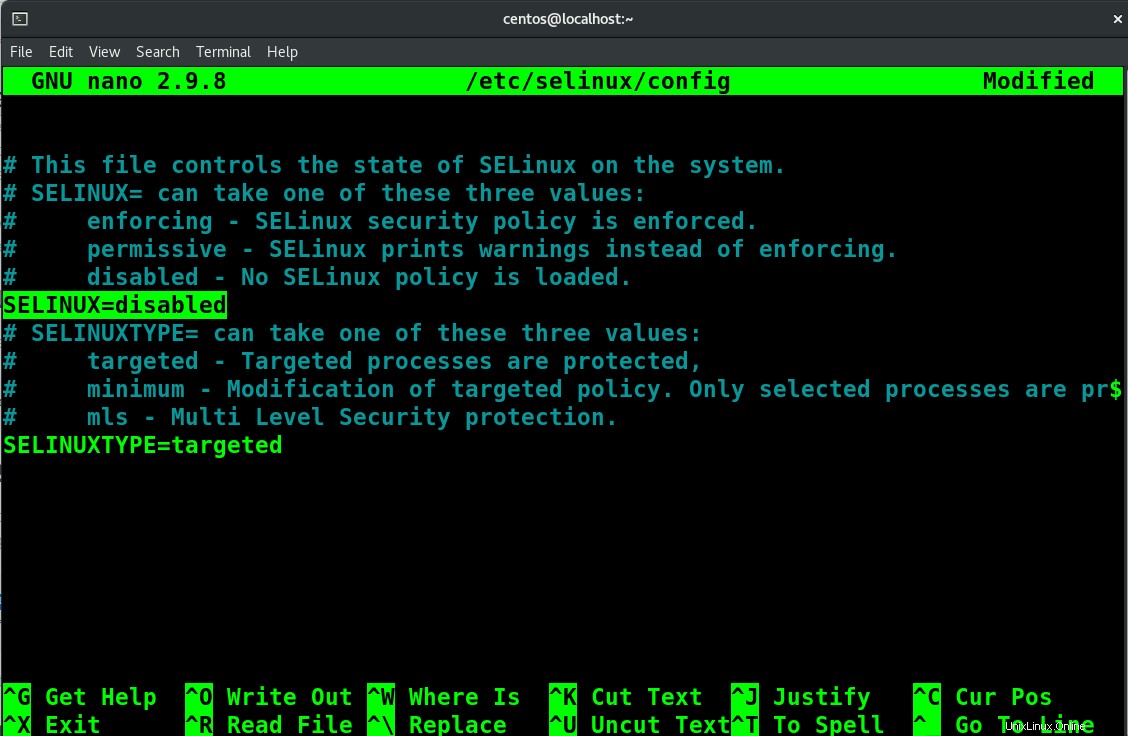
Stiskněte Ctrl+O a poté Ctrl+X pro uložení a ukončení souboru.
Povolit přesměrování IP
Nyní musíte povolit předávání IP, aby mohly být příchozí pakety předávány do různých sítí.
Chcete-li povolit předávání IP, otevřete konfigurační soubor sysctl pomocí editoru nano.
sudo nano /etc/sysctl.conf

Přidejte do souboru následující kód.
net.ipv4.ip_forward = 1
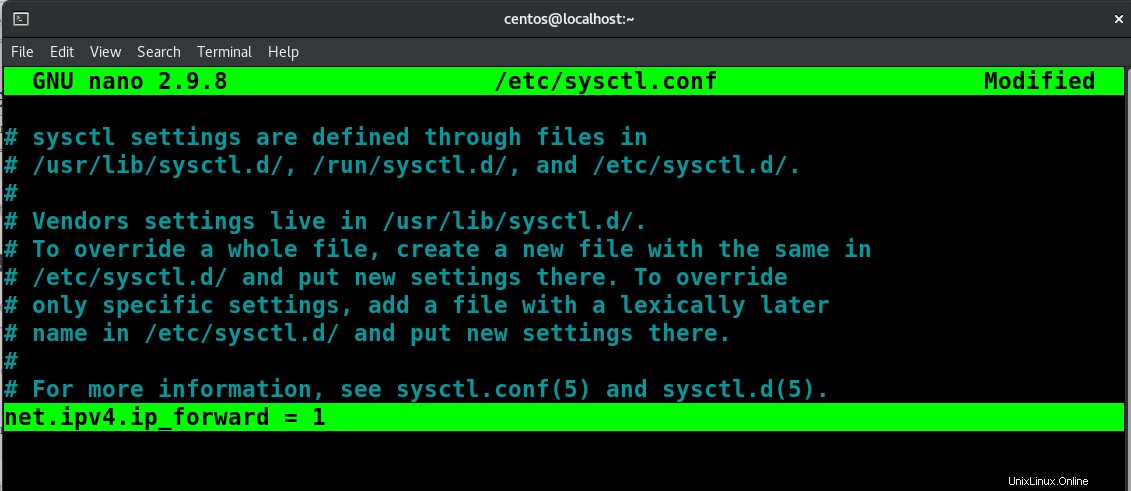
Stiskněte Ctrl+O a poté Ctrl+X.
Nainstalujte OpenVPN Server
Ujistěte se, že jste nainstalovali balíček epel-release.
sudo dnf install epel-release -y
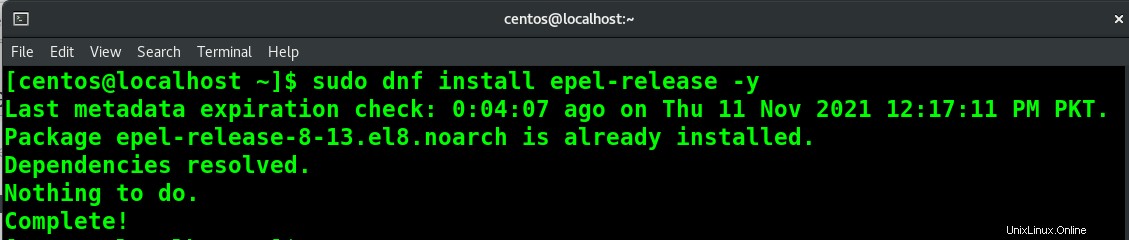
Nyní můžete OpenVPN nainstalovat pomocí následujícího příkazu.
sudo dnf install openvpn -y
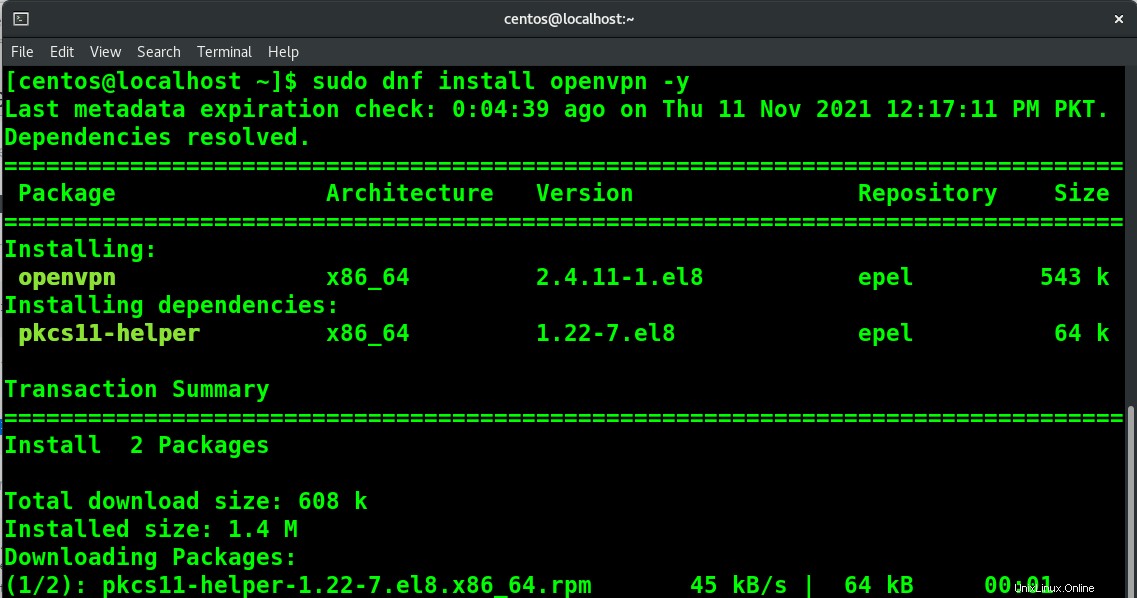
Nyní, když je nainstalován OpenVPN. Přejděte do jeho instalační složky a stáhněte si easy-rsa. Easy-RSA vytváří a spravuje certifikační autority (CA).
cd /etc/openvpn
sudo wget https://github.com/OpenVPN/easy-rsa/releases/download/v3.0.6/EasyRSA-unix-v3.0.6.tgz
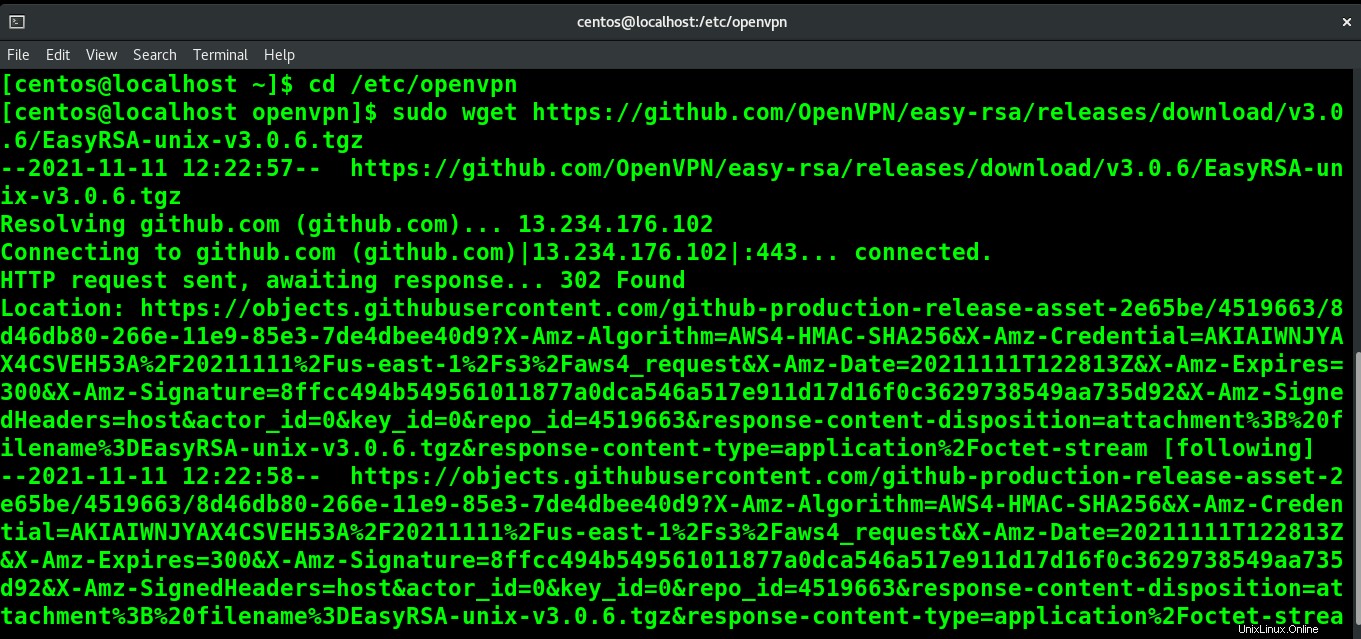
Rozbalte stažený soubor zip.
sudo tar -xvzf EasyRSA-unix-v3.0.6.tgz
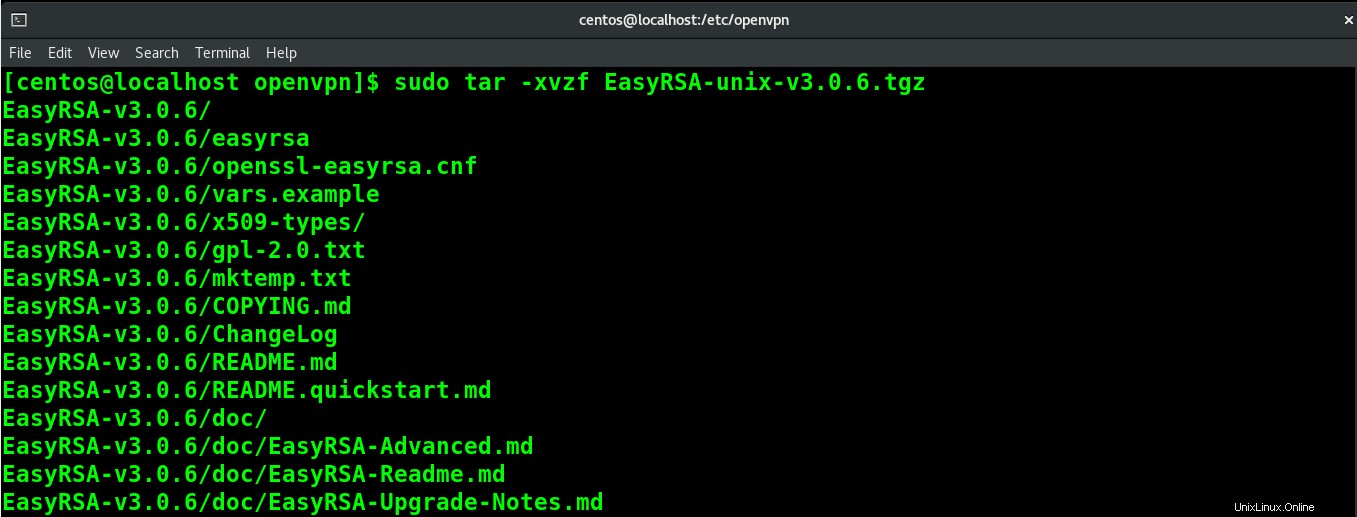
A přesuňte soubor EasyRSA do jeho složky.
sudo mv EasyRSA-v3.0.6 easy-rsa

Konfigurace Easy-RSA
Dále musíme přidat a vytvořit SSL certifikát. Chcete-li to provést, nejprve přejděte do adresáře easy-rsa.
cd /etc/openvpn/easy-rsa
Chcete-li otevřít soubor vars v editoru nano, spusťte následující příkaz.
sudo nano vars

Nyní zkopírujte a vložte následující řádky kódu do souboru vars.
set_var EASYRSA "$PWD" set_var EASYRSA_PKI "$EASYRSA/pki" set_var EASYRSA_DN "cn_only" set_var EASYRSA_REQ_COUNTRY "USA" set_var EASYRSA_REQ_PROVINCE "Newyork" set_var EASYRSA_REQ_CITY "Newyork" set_var EASYRSA_REQ_ORG "osradar CERTIFICATE AUTHORITY" set_var EASYRSA_REQ_EMAIL "" set_var EASYRSA_REQ_OU "osradar EASY CA" set_var EASYRSA_KEY_SIZE 2048 set_var EASYRSA_ALGO rsa set_var EASYRSA_CA_EXPIRE 7500 set_var EASYRSA_CERT_EXPIRE 365 set_var EASYRSA_NS_SUPPORT "no" set_var EASYRSA_NS_COMMENT "osradar CERTIFICATE AUTHORITY" set_var EASYRSA_EXT_DIR "$EASYRSA/x509-types" set_var EASYRSA_SSL_CONF "$EASYRSA/openssl-easyrsa.cnf" set_var EASYRSA_DIGEST "sha256"
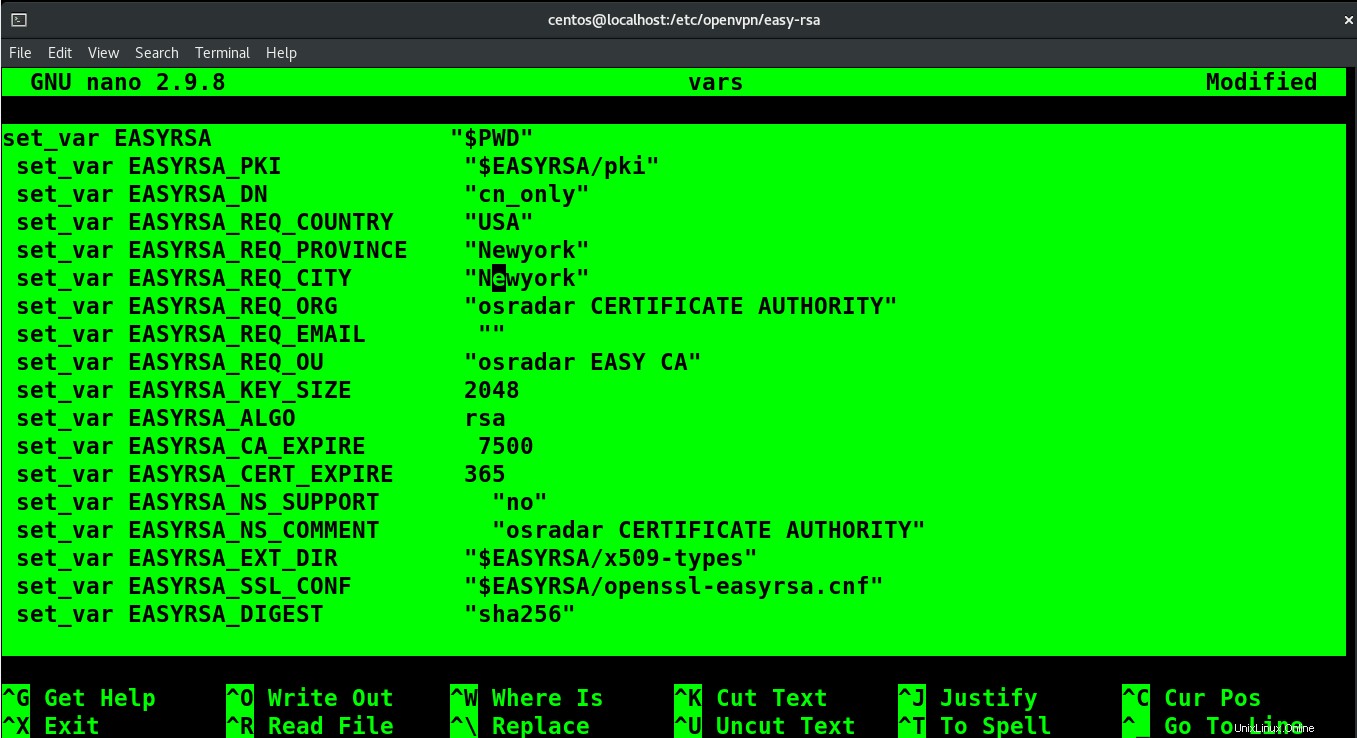
Hodnotu země, města, provincie a e-mailu můžete změnit podle svých požadavků.
Stiskněte Ctrl+O a poté Ctrl+X.
Nyní spusťte adresář PKI pomocí následujícího příkazu.
./easyrsa init-pki
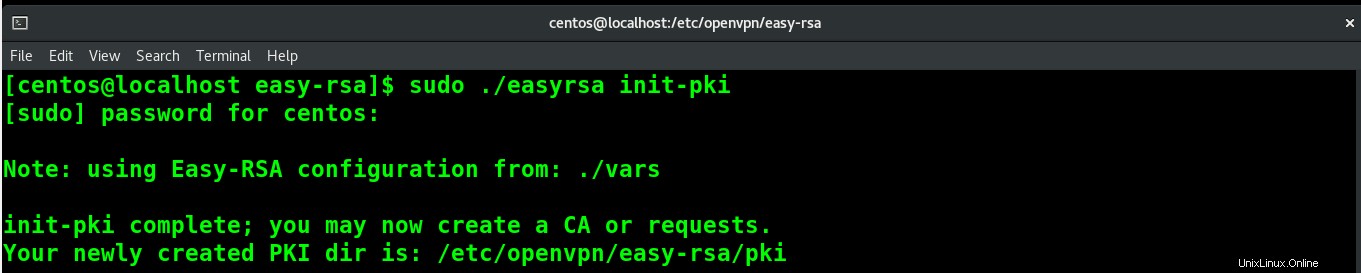
Nakonec si můžete vytvořit svůj certifikát CA.
sudo ./easyrsa build-ca
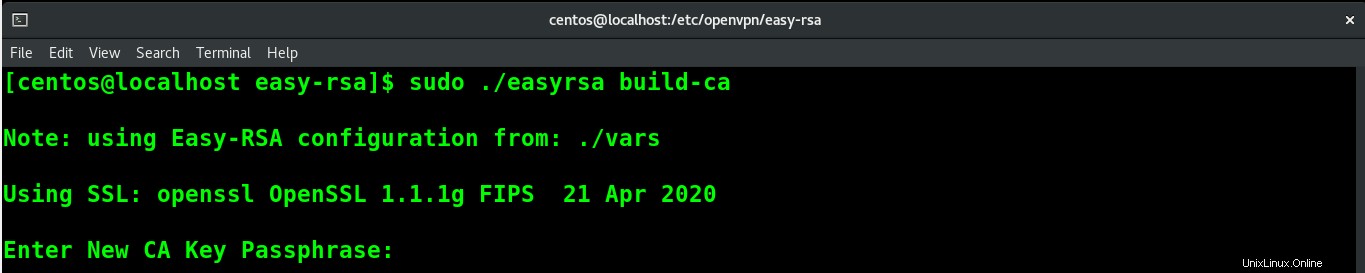
Generovat soubory certifikátu serveru
Pomocí následujícího příkazu získáte svůj pár klíčů a žádost o certifikát.
sudo ./easyrsa gen-req vitux-server nopass
Podepište klíč serveru pomocí CA
Chcete-li podepsat klíč serveru pomocí CA, spusťte následující příkaz.
sudo ./easyrsa sign-req server vitux-server
Potřebujeme klíč Diffie-Hellman pro účely výměny klíčů. Vygenerujte klíč spuštěním následujícího příkazu.
sudo ./easyrsa gen-dh
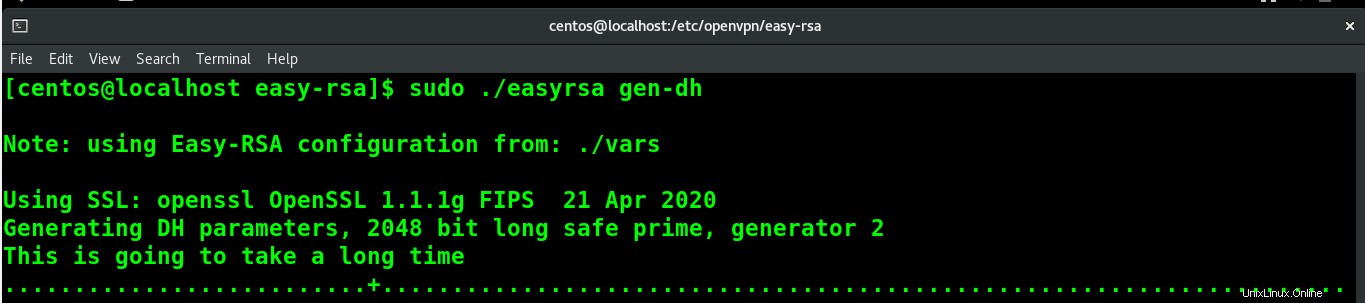
Dále zkopírujte všechny tyto soubory do /etc/openvpn/server/ adresář.
cp pki/ca.crt /etc/openvpn/server/ cp pki/dh.pem /etc/openvpn/server/ cp pki/private/vitux-server.key /etc/openvpn/server/ cp pki/issued/vitux-server.crt /etc/openvpn/server/
Vygenerujte klientský klíč a certifikát
Klientský klíč můžete získat spuštěním následujícího příkazu.
sudo ./easyrsa gen-req client nopass
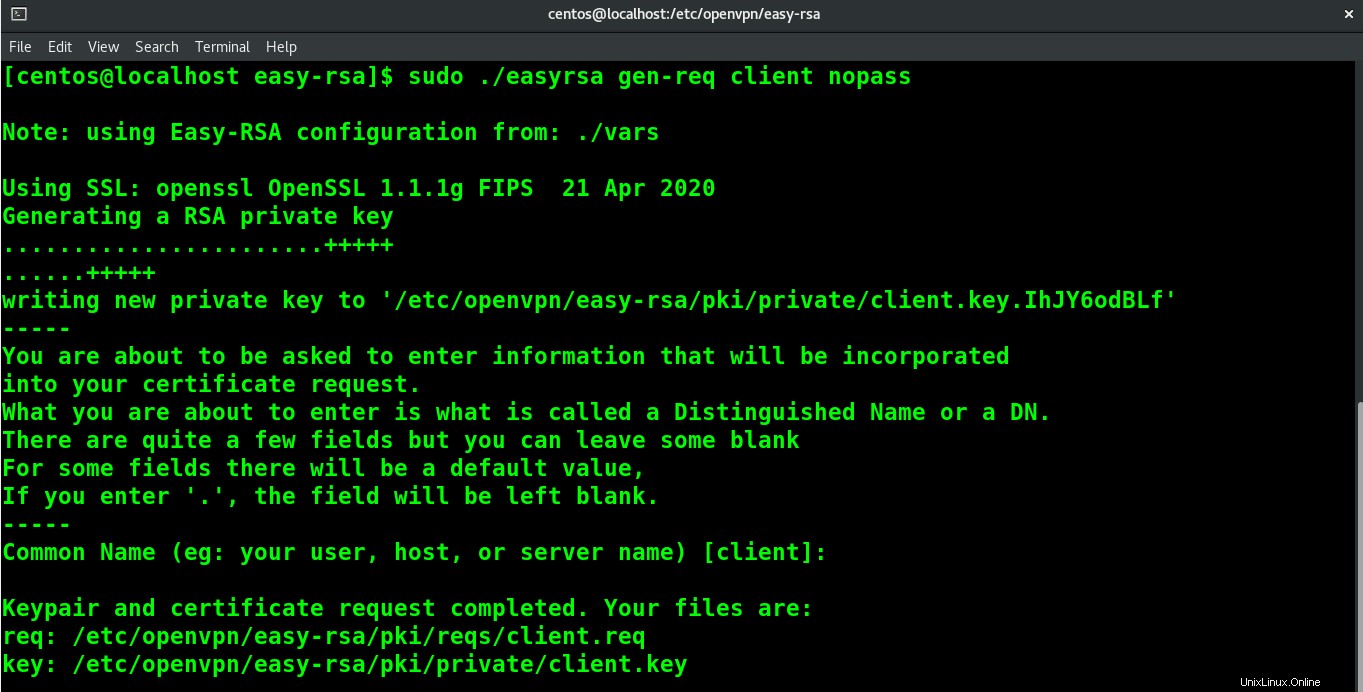
Dále podepište svůj klientský klíč pomocí vygenerovaného certifikátu CA.
sudo ./easyrsa sign-req client client
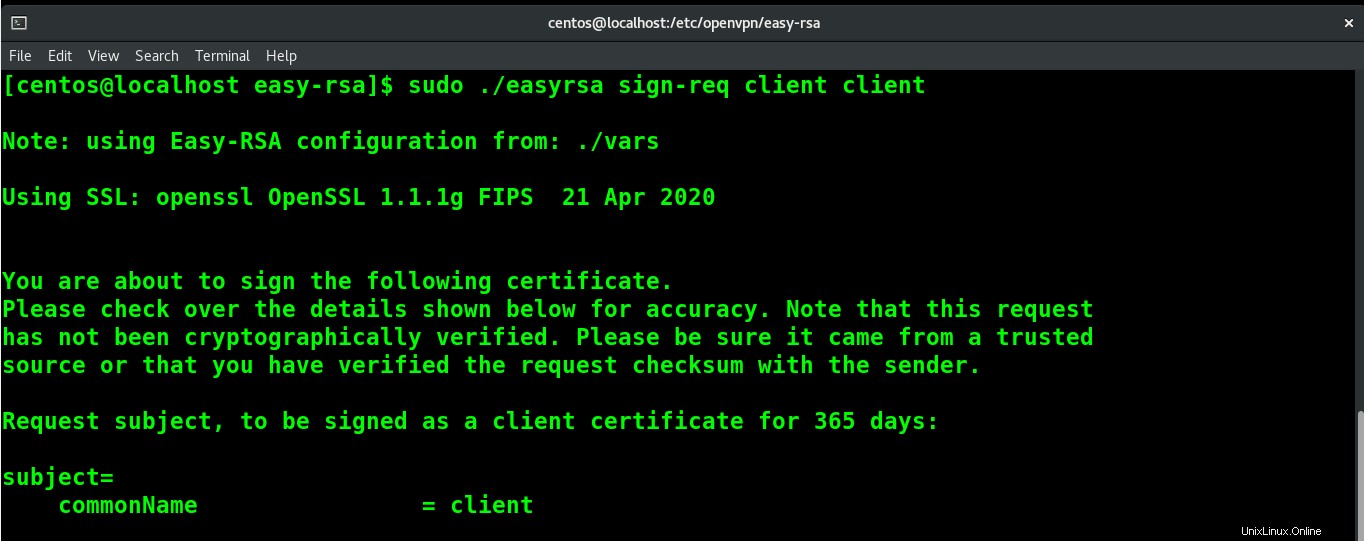
Zkopírujte tyto soubory do /etc/openvpn/client/ adresář
cp pki/ca.crt /etc/openvpn/client/ cp pki/issued/client.crt /etc/openvpn/client/ cp pki/private/client.key /etc/openvpn/client/

Konfigurace serveru OpenVPN
Vytvořte a otevřete nový konfigurační soubor v adresáři klienta pomocí následujícího příkazu.
sudo nano /etc/openvpn/server/server.conf

Poté do souboru přidejte následující řádky kódu.
port 1194 proto udp dev tun ca /etc/openvpn/server/ca.crt cert /etc/openvpn/server/vitux-server.crt key /etc/openvpn/server/vitux-server.key dh /etc/openvpn/server/dh.pem server 10.8.0.0 255.255.255.0 push "redirect-gateway def1" push "dhcp-option DNS 208.67.222.222" push "dhcp-option DNS 208.67.220.220" duplicate-cn cipher AES-256-CBC tls-version-min 1.2 tls-cipher TLS-DHE-RSA-WITH-AES-256-GCM-SHA384:TLS-DHE-RSA-WITH-AES-256-CBC-SHA256:TLS-DHE-RSA-WITH-AES-128-GCM-SHA256:TLS-DHE-RSA-WITH-AES-128-CBC-SHA256 auth SHA512 auth-nocache keepalive 20 60 persist-key persist-tun compress lz4 daemon user nobody group nobody log-append /var/log/openvpn.log verb 3
Stiskněte Ctrl+O a Ctrl+X.
Spusťte a povolte službu OpenVPN
Vaše OpenVPN je připravena ke spuštění. Spusťte a povolte server pomocí následujících příkazů.
sudo systemctl start [email protected] sudo systemctl enable [email protected]

Aktivní stav můžete zobrazit a ověřit pomocí následujícího příkazu.
systemctl status [email protected]
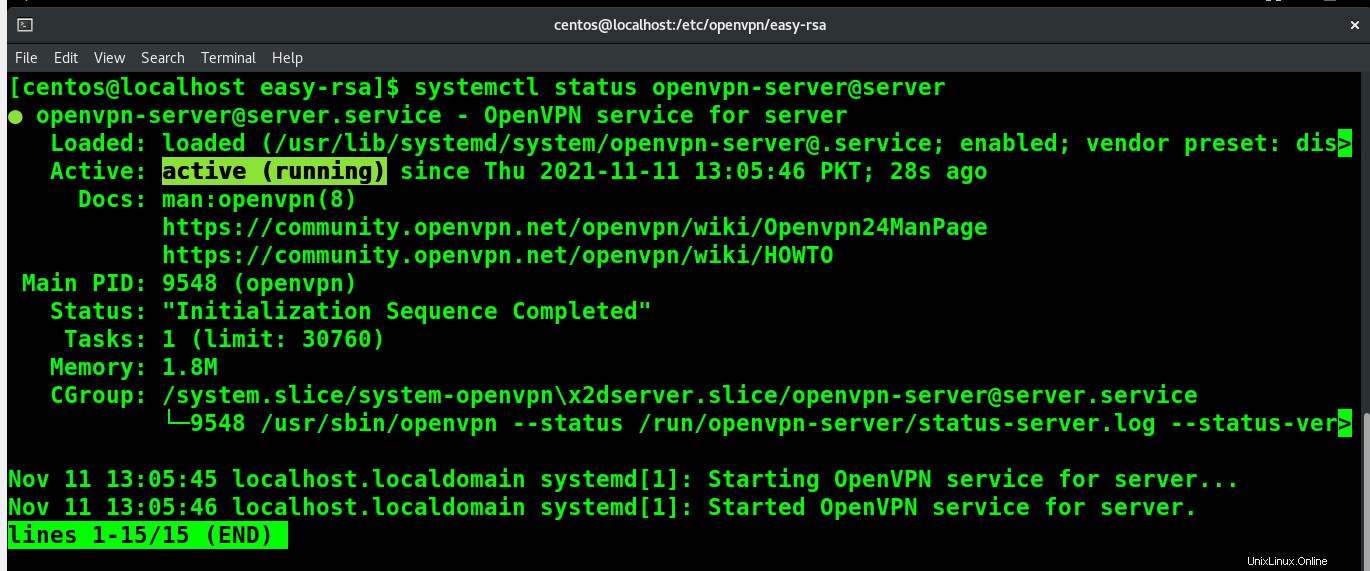
Po úspěšném spuštění OpenVPN serveru se vytvoří nové síťové rozhraní. Chcete-li zobrazit podrobnosti, spusťte následující příkaz.
ifconfig
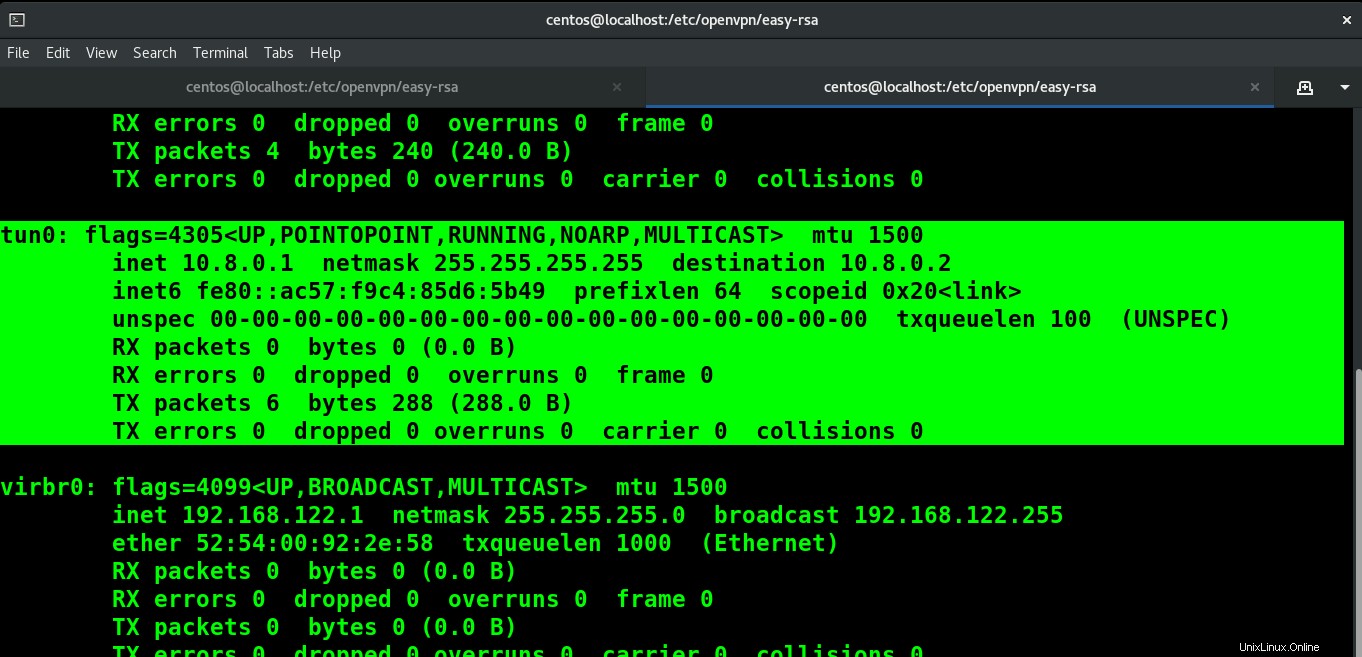
Vygenerujte konfigurační soubor klienta
Dalším krokem je připojení klienta k serveru OpenVPN. K tomu potřebujeme konfigurační soubor klienta. Chcete-li vygenerovat konfigurační soubor klienta, spusťte následující příkaz.
sudo nano /etc/openvpn/client/client.ovpn

Nyní zkopírujte a vložte následující kód do souboru.
client dev tun proto udp remote vpn-server-ip 1194 ca ca.crt cert client.crt key client.key cipher AES-256-CBC auth SHA512 auth-nocache tls-version-min 1.2 tls-cipher TLS-DHE-RSA-WITH-AES-256-GCM-SHA384:TLS-DHE-RSA-WITH-AES-256-CBC-SHA256:TLS-DHE-RSA-WITH-AES-128-GCM-SHA256:TLS-DHE-RSA-WITH-AES-128-CBC-SHA256 resolv-retry infinite compress lz4 nobind persist-key persist-tun mute-replay-warnings verb 3
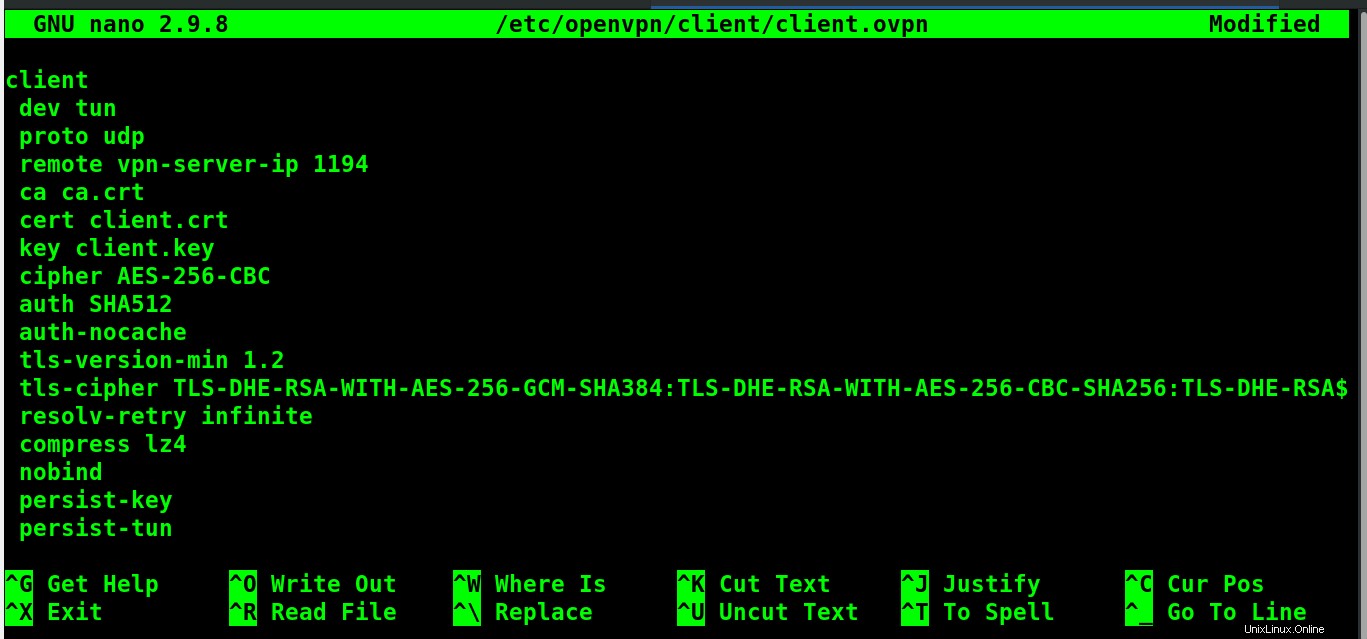
Stiskněte Ctrl+O pro uložení změn a stiskněte Ctrl+X pro ukončení editoru.
Konfigurovat směrování
Nastavte službu OpenVPN pomocí následujících příkazů, abyste ji umožnili přes firewall.
firewall-cmd --permanent --add-service=openvpn firewall-cmd --permanent --zone=trusted --add-service=openvpn firewall-cmd --permanent --zone=trusted --add-interface=tun0
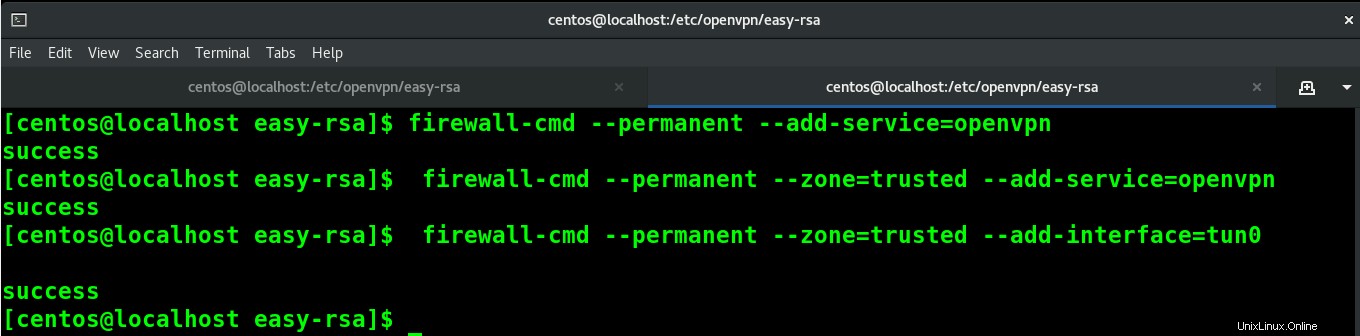
firewall-cmd --add-masquerade firewall-cmd --permanent --add-masquerade

Nastavte směrování pro předávání příchozího provozu z VPN do místní sítě.
routecnf=$(ip route get 8.8.8.8 | awk 'NR==1 {print $(NF-2)}')
firewall-cmd --permanent --direct --passthrough ipv4 -t nat -A POSTROUTING -s 10.8.0.0/24 -o $routecnf -j MASQUERADE Znovu načtěte, aby se změny projevily.
firewall-cmd --reload

Nainstalujte a používejte OpenVPN v klientském počítači
Musíte nainstalovat epel-release a OpenVPN stejně jako na straně serveru.
dnf install epel-release -y dnf install openvpn -y
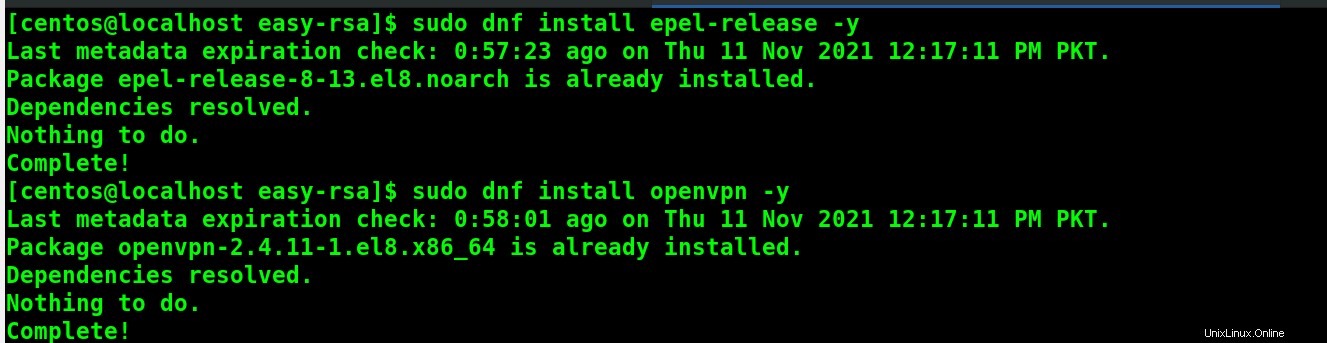
Nyní zkopírujte konfigurační soubory klienta ze serveru pomocí příkazu uvedeného níže.
sudo scp -r [email protected]:/etc/openvpn/client .

Přejděte do adresáře klienta a připojte se k serveru OpenVPN pomocí následujících příkazů.
cd client openvpn --config client.ovpn

Spusťte ifconfig, abyste viděli přiřazenou IP adresu.
ifconfig tun0